3.4 Dela med användare utanför organisationen
Obs!Den här funktionen måste först aktiveras av Filr-administratören innan du kan dela med användare som finns utanför organisationen.
Med Filr kan du utse specifika användare som inte ingår i din organisation och bevilja dem åtkomst att visa och samarbeta i företagsfiler.
När du delar ett objekt med en extern användare som finns utanför organisationen skapas ett Filr-konto automatiskt för den användaren med hjälp av hans eller hennes e-postadress. Om användarens e-postadress är en Google-adress (@gmail.com) eller en Yahoo-adress (@yahoo.com) kan användaren få åtkomst till sitt Filr-konto genom att logga in på Google- eller Yahoo-kontot. Om användarens e-postadress inte är en Google- eller Yahoo-adress, utan till exempel en företagsadress (som john@novell.com) måste användaren registrera sig på Filr-webbplatsen.
3.4.1 Logga in som extern användare och visa ett delat objekt
När en extern användare får ett delat objekt skapas ett Filr-konto automatiskt för den användaren utifrån användarens e-postadress.
Om användarens e-postadress är en Google-adress (@gmail.com) eller en Yahoo-adress (@yahoo.com) kan användaren logga in på Filr-webbplatsen med hjälp av Google- eller Yahoo-kontot, eller genom att registrera sig på Filr-webbplatsen.
Om användarens e-postadress inte är en Google- eller Yahoo-adress, utan till exempel en företagsadress (som john@novell.com) måste användaren registrera sig på Filr-webbplatsen.
Logga in i Filr med ett Google- eller Yahoo-konto
Om det delade objektet du har fått skickades till ditt e-postkonto hos Google eller Yahoo kan du få åtkomst till det delade objektet genom att logga in på Filr-webbplatsen med dina Google- eller Yahoo-inloggningsuppgifter.
Åtminstone ett fortfarande giltigt objekt måste delas med dig om du ska kunna logga in på Filr-webbplatsen.
-
Öppna den e-postavisering du har fått om det delade objektet och klicka på länken till det delade objektet.
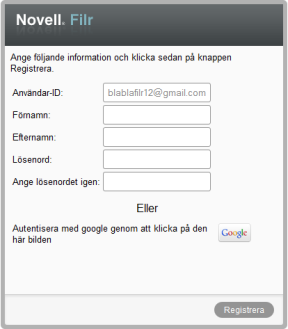
-
På inloggningssidan för Filr klickar du antingen på eller på .
-
Klicka på när du får frågan om du vill att Filr-servern ska få information från e-postkontot.
Du autentiseras i Filr-systemet och det delade objektet visas.
Logga in i Filr genom att registrera dig
Om det delade objektet som du har fått skickades till en e-postadress som inte är en Google- eller Yahoo-adress, till exempel en företagsadress (som john@novell.com), måste du registrera dig för att du ska få åtkomst till det delade objektet.
Åtminstone ett fortfarande giltigt objekt måste delas med dig om du ska kunna logga in på Filr-webbplatsen.
-
Öppna den e-postavisering du har fått om det delade objektet och klicka på länken till det delade objektet.

-
Skriv in ditt förnamn och efternamn på inloggningssidan för Filr och skapa sedan ett lösenord. Ditt användar-ID är den e-postadress dit det delade objektet skickades, och det kan inte ändras.
-
Klicka på .
Du autentiseras i Filr-systemet och det delade objektet visas.
3.4.2 Om OpenID
OpenID är en standard som gör att användare kan registrera sig hos en OpenID-leverantör (till exempel Google eller Yahoo) och få åtkomst till alla webbplatser som accepterar OpenID-autentisering.
Filr accepterar OpenID-autentisering via Google och Yahoo, och ger externa användare åtkomst till interna filer och mappar som du delar. Precis som när du delar med interna användare får externa användare som har fått delade objekt ett användarkonto på Filr-webbplatsen, och de kan visa och samarbeta i de filer och mappar som har delats med dem, eller filer som de skapar i Mina filer.
Om du vill skapa ett OpenID-konto med vilket du får åtkomst till Filr-webbplatsen behöver du bara skapa ett Google- eller Yahoo-konto.
3.4.3 Göra filer offentligt tillgängliga
Du kan göra filer och mappar offentligt tillgängliga utanför organisationen. Information om hur du delar filer och mappar offentligt finns i Område 3.2, Dela filer och Område 3.3, Dela mappar.